ソフトウェアダウンロード
プリンタードライバー |
インストール方法
![]() ローカル接続の場合
ローカル接続の場合
![]() ネットワーク(ピアツーピア)接続の場合 (ネットワーク対応製品のみ)
ネットワーク(ピアツーピア)接続の場合 (ネットワーク対応製品のみ)
※文中のイラストは例です。お使いのOSや製品により異なる部分がありますが、ご了承ください。
ローカル接続の場合
-
ファイルのダウンロードが完了したら、ファイルをダブルクリックして解凍します。
-
「スタート」 → 「プリンタと FAX」 → 「プリンタのインストール(プリンタの追加)」 を順にクリックします。
-
「次へ」 をクリックします。
-
「ローカルプリンタ」 を選択し、「プラグ アンド プレイ対応プリンタを自動的に検出してインストールする」 のチェックが外れていることを確認しし、「次へ」 をクリックします。
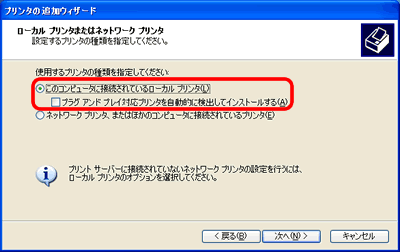
-
「次のポートを使用」 のプルダウンメニューから、ポートを選び、「次へ」 をクリックします。
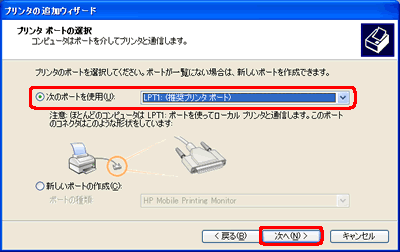
-
「ディスク使用」 をクリックし、解凍されたファイルのあるフォルダーを入力するか、「参照」 を選択して 「ドライバ」 のプルダウンメニューから解凍されたファイルのあるフォルダーを指定します。
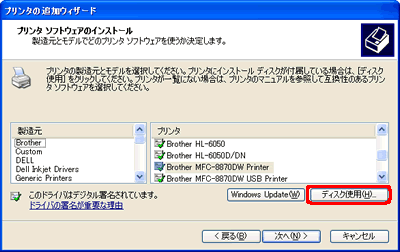
-
「開く」 をクリックします。
-
「OK」 をクリックします。
-
機種名一覧の中から、機種を選択し、「次へ」 をクリックします。
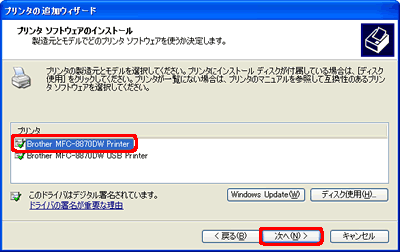
-
「新しいドライバに置き換える」 を選択します。
-
プリンター名を確認後、「はい」 を選択し、「次へ」 をクリックします。
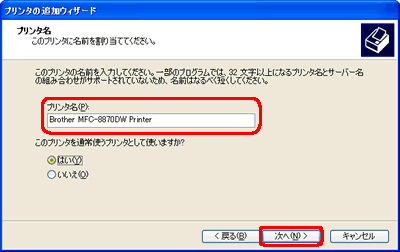
-
プリンター共有をするか、しないかを選び、「次へ」 をクリックします。
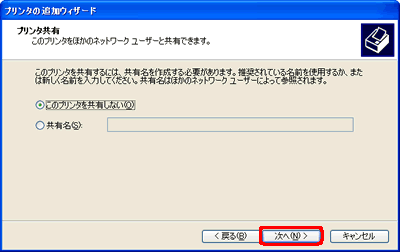
-
テストページを印刷するか、しないかを選び、「次へ」 をクリックします。
-
「完了」 をクリックします。
- テストページがプリントされたら 「OK」 をクリックします。
これでインストールは完了です。
ネットワーク(ピアツーピア)接続の場合(ネットワーク対応製品のみ)
-
ファイルのダウンロードが完了したら、ファイルをダブルクリックして解凍します。
-
「スタート」 → 「プリンタと FAX」 → 「プリンタのインストール(プリンタの追加)」 を順にクリックします。
-
「次へ」 をクリックします。
-
「ローカルプリンタ」 を選択し、「プラグ アンド プレイ対応プリンタを自動的に検出してインストールする」 のチェックが外れていることを確認してください。
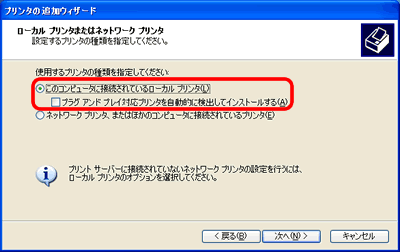
-
「次へ」 をクリックします。
-
すでにインストールされているドライバーをバージョンアップする場合は、お使いのポートを選択し、「次へ」 をクリックしたら、手順 11 へ進みます。
初めてドライバーをインストールする場合は、手順 7 へ進み、新しいポートを作成します。
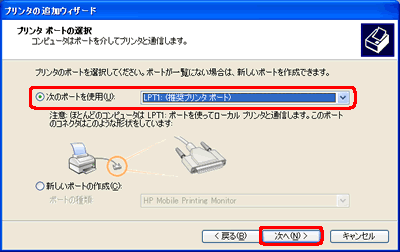
-
「新しいポートの作成」 を選択し、ポートの種類のプルダウンメニューから 「Standard TCP / IP Port」 を選び 「次へ」 をクリックします。
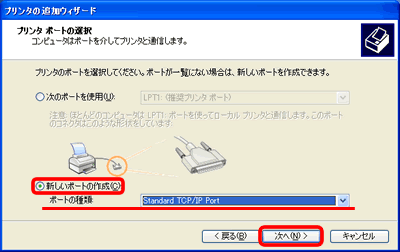
-
「TCP / IP プリンタポートの追加ウィザードの開始」 の画面が表示されますので、「次へ」 をクリックします。
-
本機のノード名、または IPアドレスを入力し、「次へ」 をクリックします。

-
「完了」 をクリックします。
-
「ディスク使用」 をクリックします。
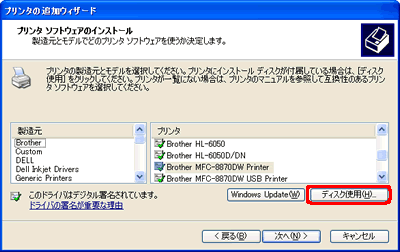
-
「参照」 をクリックして 「ドライバ」 のプルダウンメニューから手順 1 で解凍したファイルのあるフォルダーを選択し、「OK」 をクリックします。
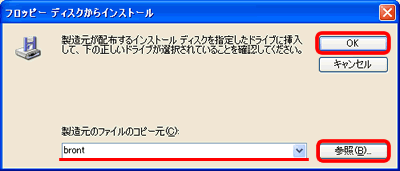
-
「開く」 をクリックします。
-
「はい」 をクリックします。
-
機種名一覧の中から、機種を選択し、「次へ」 をクリックします。
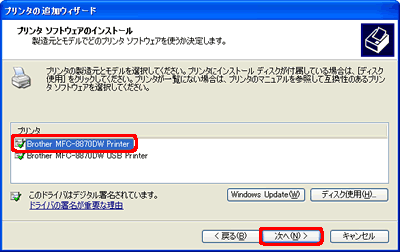
-
「新しいドライバに置き換える」 を選択します。
-
プリンター名を確認後、「はい」 を選択し、「次へ」 をクリックします。
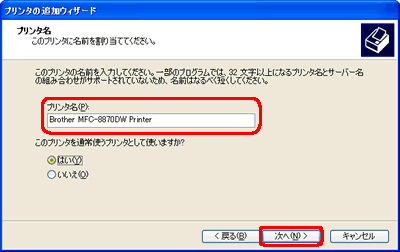
-
プリンター共有をしないを選び、「次へ」 をクリックします。
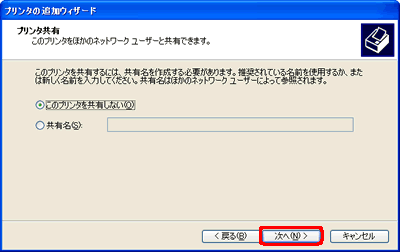
-
「はい」 を選択し、「次へ」 をクリックします。
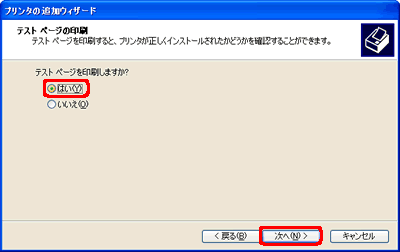
-
「完了」 をクリックします。
- テストページが印刷されたら 「OK」 をクリックします。
これでインストールは完了です。
